Tại sao không vào được trang web trên điện thoại dù có mạng?
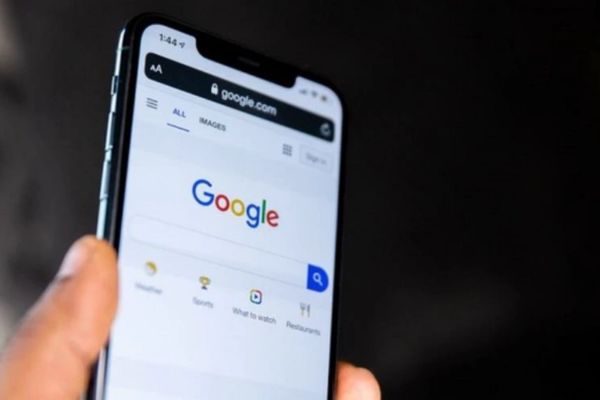
Có một số lý do tại sao không vào được trang web trên điện thoại, dù có kết nối mạng. Nguyên nhân cụ thể, bao gồm:
- Kết nối internet yếu: Đôi khi tín hiệu mạng không tốt có thể dẫn đến trang web không tải được trên điện thoại của bạn.
- Trang web gặp vấn đề: Việc trang web gặp sự cố kỹ thuật, điều này có thể khiến thiết bị của bạn không thể truy cập vào trang web.
- Trang web bị hạn chế truy cập: Dựa trên nội dung của trang web mà một số nhà mạng có thể không cho phép truy cập, nhất là các website có nội dung bất hợp pháp.
- Điện thoại cài đặt chặn truy cập: Có thể do điện thoại của bạn đã cài đặt chặn truy cập một số trang web. Bạn cần được điều chỉnh để truy cập các trang web một cách chính xác.
Tại sao không vào được trang web trên điện thoại? Và để xác định nguyên nhân chính xác, bạn có thể thử kiểm tra kết nối mạng, truy cập trang web bằng thiết bị khác, hoặc xem lại cài đặt trình duyệt web của bạn.
Xem thêm: Điện thoại bị hở màn hình sửa bao nhiêu tiền
Cách truy cập các trang web không vào được trên điện thoại
Tại sao không truy cập được trang web trên điện thoại? luôn là vấn đề khiến nhiều người dùng hoang mang. Dưới đây 6 cách truy cập khi gặp vấn đề, mà bạn có thể xem xét khắc phục trên điện thoại của mình.
Cách 1: Reset lại Modem mạng
Để truy cập lại các trang web không vào được trên điện thoại bằng cách reset modem mạng, bạn có thể thực hiện các bước sau:
- Bước 1: Trên thiết bị modem mạng, nhấn nút reset được đặt ở phía sau hoặc dưới của modem.
- Bước 2: Nhấn và giữ nút reset trong khoảng 10-15 giây. Sau khi thiết bị modem mạng khởi động lại, đợi khoảng 1-2 phút để modem hoàn tất quá trình khởi động.
- Bước 3: Trên điện thoại của bạn, vào phần cài đặt và kết nối Wi-Fi. Chọn mạng Wi-Fi của modem mạng và kết nối lại với mạng này.
- Bước 4: Mở trình duyệt web trên điện thoại và truy cập lại vào các trang web.
Nếu sau khi reset modem mạng mà vẫn không thể truy cập vào được các trang web. Thì có thể vấn đề không phải do modem mạng.
Xem thêm: Điện thoại like new là gì
Cách 2: Kiểm tra ngày giờ hệ thống trên Google Chrome
Cách kiểm tra và điều chỉnh ngày giờ hệ thống trên Google Chrome sẽ trở nên đơn giản hơn với các bước hướng dẫn sau:
- Bước 1: Truy cập trình duyệt Google Chrome trên điện thoại. Nhấn vào biểu tượng ba chấm ở góc trên bên phải màn hình.
- Bước 2: Chọn “Cài đặt” từ menu mở rộng, vào “Cài đặt trang web” nhấn chọn “Cài đặt nâng cao” ở phía dưới cùng.
- Bước 3: Tìm mục “Thời gian thực”, chọn “Sử dụng cài đặt thời gian tự động”. Nếu tùy chọn đã được tích vào, thời gian hệ thống trên điện thoại của bạn sẽ được đồng bộ với thời gian thực.
- Bước 4: Sau khi hoàn tất, bạn thực hiện truy cập lại các trang web gặp vấn đề trước đó.
Nếu sau khi kiểm tra và điều chỉnh ngày giờ hệ thống trên Google Chrome mà vẫn không thể truy cập được các trang web, có thể vấn đề không phải do ngày giờ hệ thống. Trong trường hợp đó, hãy kiểm tra kết nối mạng và cài đặt trình duyệt web trên điện thoại của bạn.
Cách 3: Dùng VPN
Khi không thể truy cập vào một số trang web, bạn có thể sử dụng các phần mềm VPN. Để sử dụng VPN trên điện thoại bạn thực hiện các bước hướng dẫn sau:
- Bước 1: Tải xuống và cài đặt ứng dụng VPN tương ứng với hệ điều hành của điện thoại Android, iOS. Các ứng dụng phổ biến bao gồm: NordVPN, ExpressVPN, hoặc TunnelBear.
- Bước 2: Mở ứng dụng VPN và đăng nhập tài khoản nếu cần thiết.
- Bước 3: Chọn vị trí máy chủ VPN muốn kết nối, ứng dụng VPN sẽ cung cấp danh sách các máy chủ tại nhiều quốc gia khác nhau.
- Bước 4: Nhấn vào nút “Kết nối” để kích hoạt phần mềm VPN. Sau khi kết nối thành công, ứng dụng VPN cho phép bạn truy cập vào các trang web như thường.
Tuy nhiên, việc sử dụng VPN có thể ảnh hưởng đến tốc độ kết nối internet của điện thoại của bạn. Ngoài ra với một số ứng dụng VPN, bạn cần tốn phí để sử dụng những tính năng cao cấp hơn.
Cách 4: Đổi DNS (Đối với điện thoại Android)
Để truy cập các trang web không vào được trên điện thoại bằng cách thay đổi DNS, bạn có thể thực hiện các bước sau:
- Bước 1: Vào phần cài đặt trên điện thoại Android, chọn mục “Mạng & Internet” hoặc “Kết nối”.
- Bước 2: Chọn phần “Cài đặt DNS”, nhấn vào “Tùy chỉnh DNS”. Sau đó nhập địa chỉ DNS mà bạn muốn sử dụng. Ví dụ như 8.8.8.8 và 8.8.4.4 (Các DNS công cộng của Google)
- Bước 3: Lưu lại cài đặt, bạn thực hiện truy cập lại các trang web không vào được trước đó.
Lưu ý việc thay đổi DNS có thể ảnh hưởng đến cách thiết lập mạng của bạn và bạn nên thực hiện một cách cẩn thận.
Cách 5: Xoá bộ nhớ đệm (Chrome)
Để xóa bộ nhớ đệm Chrome trên điện thoại và truy cập trang web mà bạn không thể vào được, bạn có thể thực hiện các bước sau:
- Bước 1: Vào phần “Cài đặt” trên điện thoại. Chọn mục “Quản lý ứng dụng” hoặc “Ứng dụng”.
- Bước 2: Tại mục “Ứng dụng” tìm và chọn trình duyệt Chrome
- Bước 3: Sau đó nhấn “Lưu trữ” hoặc “Bộ nhớ đệm” và chọn “Xóa dữ liệu” để xóa bộ nhớ đệm của trình duyệt.
Việc xóa bộ nhớ đệm sẽ giúp làm mới dữ liệu trên trình duyệt. Sau khi xóa bộ nhớ đệm, bạn có thể thử truy cập lại trang web để xem vấn đề đã được giải quyết chưa.
Cách 6: Đóng các ứng dụng và các tab khác để giải phóng bộ nhớ
Việc đóng các ứng dụng và các tab khác để giải phóng bộ nhớ sẽ giúp bạn có thể dễ dàng truy cập các trang web không vào được trên điện thoại hơn. Các bước thực hiện như sau:
- Bước 1: Tìm danh sách các ứng dụng đang hoạt động trên điện thoại bằng cách nhấn nút “Recent Apps” hoặc “Overview”. Thường là nút hình hộp hay ba dấu nằm ở dưới hoặc trên bên của màn hình.
- Bước 2: Thực hiện đóng các tab trình duyệt, đồng thời tạm dừng tải tệp hoặc ứng dụng nếu có.
- Bước 3: Sau khi đóng các ứng dụng và tab khác, thử truy cập lại trang web mà bạn gặp vấn đề trước đó.
Daiduongmobile khuyên bạn hãy đóng các ứng dụng và các tab khác sẽ giúp giải phóng bộ nhớ và tăng hiệu suất hoạt động của điện thoại, từ đó có thể cải thiện khả năng truy cập trang web.

